
Читайте также:
|
Все фильтры, применяемые к смарт-объектам, называют смарт-фильтрами. Такие фильтры отображаются в палитре слоев ниже смарт-объекта, к которому они применялись (рис. 45). Смарт-фильтр можно удалить, скрыть, изменить параметры его взаимодействия на объект и выполнить все это без потери качества. Кроме этого, можно менять местами фильтры в палитре Layers (Слои), изменяя тем самым последовательность применения фильтров, а также их можно редактировать, перемещать и копировать на другие смарт-объекты.
В качестве смарт-фильтра нельзя применить Extract (Извлечение), Liquify (Жидкость), Pattern Maker (Создание узоров) и Vanishing Point (Точка схождения). Кроме этого, можно применить две команды подменю Adjustments(Коррекция) меню Image (Изображение): Shadow/Highlight (Тени/Света) Variations (Варианты) аналогично смарт-фильтрам.

Рис. 45. Применение смарт-фильтров
При использовании смарт-фильтра создается маска для объекта, по которой будут применены эффекты всех используемых фильтров (рис. 46) В случае отсутствия выделенных областей маска создается абсолютно прозрачная (отображается белым цветом), в противном случае маска будет создана по форме существующей выделенной области.
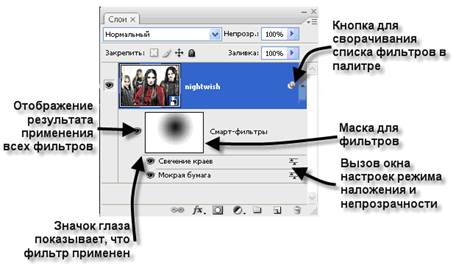
Рис. 46. Палитра Layers (Слои) с отображенными смарт-фильтрами
Для всех применяемых к смарт-объекту фильтров будет создана одна маска. Нельзя создать маску отдельно для каждого фильтра.
Маска для смарт-фильтров очень похожа на маску для слоя (можно выполнять почти все те же операции: маску можно скрыть, удалить, отобразить переместить и скопировать, редактировать при помощи кисти, применить к на фильтры и настройки команды подменю Adjustments (Коррекция) меню Image (Изображение)). Маски таким же образом сохраняются в альфа-каналах.
В отличие от маски слоя маска для смарт-объекта, как и для смарт-фильтра, не связана со слоем самого объекта, и при перемещении слоя не будет следовать за ним как единое целое (аналогично и при перемещении маски слой будет неподвижен).
Для каждого из применяемых смарт-фильтров можно указать степень непрозрачности (Opacity) и режим наложения (Mode) в диалоговом окне Blending Options (Опции смешивания) (рис. 47), открываемом по двойному щелчку мыши на кнопке  в правой части строки фильтра.
в правой части строки фильтра.
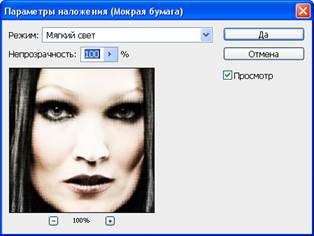
Рис. 46. Настройки непрозрачности и режима наложения смарт-фильтра
Двойной щелчок на строке фильтра позволяет изменить настройки выбранного фильтра или изменить фильтр.
В палитре Layers (Слои) можно отобразить полный список примененных смарт-фильтров (см. рис. 46) или свернуть их отображение (в этом случае справа от названия слоя остается значок, аналогичный значку примененных свойств слоя).
Информация о смарт-фильтрах сохраняется приложением при закрытии файла так же, как и информация о масках для объектов и фильтров.
Дата добавления: 2015-09-03; просмотров: 55 | Нарушение авторских прав
| <== предыдущая страница | | | следующая страница ==> |
| Особенности работы со смарт-объектами | | | Процессуальные игры |